Как настроить линейку Word
В повседневном офисе и учебе Microsoft Word является одним из наиболее часто используемых программ для обработки текста. Освоение различных функций Word может значительно повысить эффективность работы. Среди них настройка линейки — часто упускаемая из виду, но очень практичная функция. В этой статье подробно описывается, как настроить линейки Word, и предоставляется подробное руководство, основанное на актуальных темах и популярном контенте в Интернете за последние 10 дней.
1. Функция линейки Word
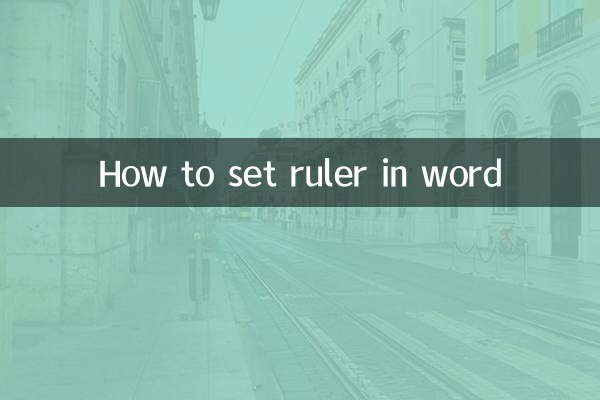
Линейки Word в основном используются для настройки полей страницы, отступов абзацев, позиций табуляции и т. д. С помощью линейки пользователи могут интуитивно видеть макет документа и быстро вносить изменения. Вот основные функции линейки:
| Функция | Описание |
|---|---|
| Регулировка маржи | Отрегулируйте левое и правое поля страницы, перетаскивая серую область на линейке. |
| отступ абзаца | Отрегулируйте отступ первой строки и выступающий отступ абзаца, перетаскивая треугольную отметку на линейке. |
| Настройки табуляции | Установите выравнивание, щелкнув символ табуляции на линейке. |
2. Как показать и скрыть линейку
В Word показывать и скрывать линейки очень просто. Вот конкретные шаги:
| Этапы работы | Описание |
|---|---|
| Способ первый | Нажмите вкладку «Вид» в строке меню и установите флажок «Линейка». |
| Способ второй | Над полосой прокрутки в правой части документа щелкните значок линейки, чтобы быстро отобразить или скрыть линейки. |
3. Настройка единиц измерения линейки
По умолчанию в линейках Word используются сантиметры, но пользователи могут при необходимости изменить их на дюймы, пункты или другие единицы. Вот шаги для изменения:
| Этапы работы | Описание |
|---|---|
| Шаг 1 | Нажмите вкладку «Файл» в строке меню и выберите «Параметры». |
| Шаг 2 | В диалоговом окне «Параметры Word» выберите вкладку «Дополнительно». |
| Шаг 3 | В разделе «Дисплей» найдите выпадающее меню «Единицы измерения» и выберите нужную единицу измерения. |
4. Горячие темы в Интернете за последние 10 дней.
Ниже приведены горячие темы, которые обсуждались в Интернете за последние 10 дней. В сочетании с настройками линеек Word их можно лучше применять в реальной работе:
| горячие темы | Актуальность |
|---|---|
| Советы по удаленной работе | высокий |
| Оптимизация макета документа | высокий |
| Написание с помощью искусственного интеллекта | в |
| Электронное подписание контракта | в |
| Повышение эффективности работы | высокий |
5. Практическое применение настройки линейки
В реальной работе настройки линейки могут помочь пользователям быстро выполнить следующие задачи:
1.Отрегулируйте поля страницы: перетаскивая серую область на линейке, вы можете быстро отрегулировать поля документа, чтобы содержимое не было обрезано при печати документа.
2.выравнивание абзаца: с помощью отступов на линейке можно легко добиться отступа первой строки или висячего отступа абзаца, делая документ более красивым.
3.Настройки табуляции: при создании таблиц или выравнивании текста функция табуляции на линейке может значительно повысить эффективность.
6. Резюме
Словесная линейка — простой, но мощный инструмент. Овладение методом его настройки позволяет существенно повысить эффективность обработки документов. В этой статье подробно описаны отображение, скрытие, настройки единиц измерения и практическое применение линейки, а также объединены последние актуальные темы, чтобы предоставить вам подробное руководство. Я надеюсь, что это содержимое поможет вам лучше использовать Word и повысить эффективность работы.
Если у вас есть другие вопросы об использовании Word, обратитесь к соответствующим руководствам или проконсультируйтесь с профессионалами.
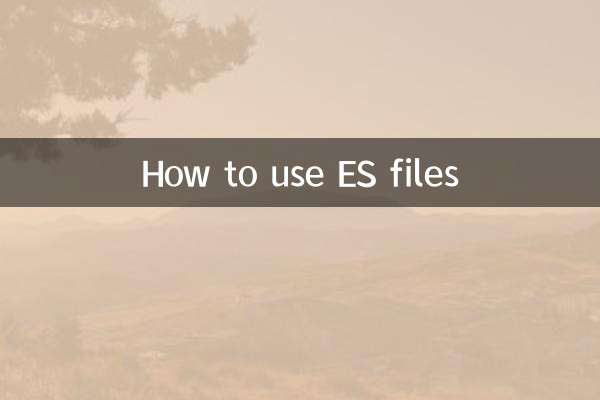
Проверьте детали

Проверьте детали